Überprüfen von Druckerinformationen
Sie können ein Smartphone, ein Tablet oder einen Computer verwenden, um die Informationen unter Druckerst. (Printer status) zu überprüfen und Dienstprogrammfunktionen über Apps auszuführen, darunter Canon Inkjet Print Utility und PIXMA Printing Solutions.
Zudem können Sie die praktischen Webservices von Canon nutzen.
-
Auswählen von Druckerinformationen in einem Apps-Bildschirm
 Hinweis
Hinweis- Sie können die IPv4-Adresse ebenfalls direkt im Webbrowser eingeben, um die Druckerinformationen anzuzeigen.
-
Überprüfen Sie, ob der Drucker eingeschaltet ist.
-
Legen Sie ein Blatt Normalpapier im A4- oder Letter-Format ein.
-
Drücken Sie die Taste FORTSETZEN (RESUME) und halten Sie sie gedrückt, bis die POWER-Anzeige 6 Mal blinkt.
-
Lassen Sie die Taste los.
Das Gerät beginnt mit dem Drucken der Informationen zur Netzwerkeinrichtung. Überprüfen Sie die ausgedruckte IPv4-Adresse.
-
Stellen Sie sicher, dass der Drucker mit dem gleichen Wi-Fi-Netzwerk verbunden ist. Öffnen Sie den Webbrowser in Ihrem Smartphone, Tablet-Gerät oder Computer, und geben Sie die folgende URL ein:
http:// <Drucker IPv4 Adresse>
Geben Sie für <IPv4-Druckeradresse> die IPv4-Adresse ein, die Ihnen im vorangegangenen Schritt angezeigt wurde. Einträge in Klammern sind nicht erforderlich.
-
- Sie können die IPv4-Adresse ebenfalls direkt im Webbrowser eingeben, um die Druckerinformationen anzuzeigen.
-
Eingeben von Benutzername (Username) und Administratorkennwort
Geben Sie Informationen unter Benutzername (Username) und Kennwort (Password) im Authentifizierungsbildschirm ein.
Benutzername (Username): ADMIN
Kennwort (Password): Siehe "Info zum Administratorkennwort". Hinweis
Hinweis- Die Anzeige von Benutzername (Username) kann sich je nach verwendetem Browser unterscheiden.
-
Anzeigen von Druckerinformationen
Der obere Bildschirm für Druckerinformationen wird angezeigt.
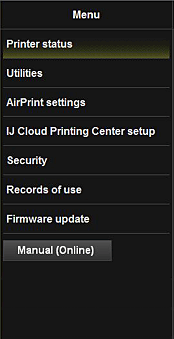
- Druckerst. (Printer status)
- Diese Funktion zeigt Druckerinformationen wie verbliebene Tintenmenge, Status sowie detaillierte Fehler-Informationen an.
Sie können sich auch mit der Seite, über die Sie Tinte kaufen können, oder mit der Support-Seite verbinden und Webservices nutzen. - Dienstprogramme (Utilities)
- Mit dieser Funktion können Sie die Dienstprogrammfunktionen des Druckers wie die Reinigung einstellen und ausführen.
- AirPrint-Einst. (AirPrint settings)
- Mit dieser Funktion können Sie Einstellungen für Apple AirPrint, wie Informationen zur Position, vornehmen.
- IJ Cloud Printing Center-Einr. (IJ Cloud Printing Center setup)
- Ermöglicht die Registrierung beim IJ Cloud Printing Center oder das Löschen einer Registrierung.
- Sicherheit (Security)
- Hiermit können Sie das Administrator-Kennwort und Betriebsbeschränkungen (Operation restrictions) für das Gerät festlegen.
 Wichtig
Wichtig- Informationen zum ersten Kennwort (Password) finden Sie unter "Info zum Administratorkennwort".
Aus Gründen der Sicherheit empfehlen wir Ihnen, das Kennwort (Password) zu ändern. -
Es gelten nachstehende Einschränkungen beim Kennwort.
- Bis zu 32 alphanumerische Einzelbyte-Zeichen. (Es wird zwischen Groß- und Kleinschreibung unterschieden.)
- Informationen zum ersten Kennwort (Password) finden Sie unter "Info zum Administratorkennwort".
- Nutzungsdaten (Records of use)
- Zeigt Daten zur Druckernutzung, wie z. B. die Anzahl der von Ihnen gedruckten Seiten, an.
- Aktualisierung der Firmware (Firmware update)
- Mit dieser Funktion können Sie die Firmware aktualisieren und Versionsinformationen prüfen.
- Handbuch (Online) (Manual (Online))
- Diese Funktion zeigt das Online-Handbuch an.

